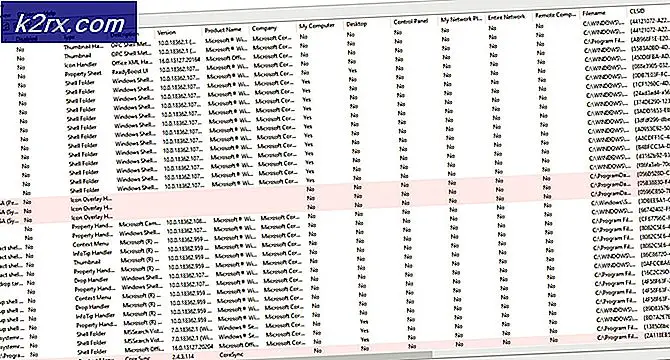Oplossing: DllUnregisterServer mislukt met foutcode 0x80040200
Sommige Windows-gebruikers ondervinden de ‘DllUnregisterServer is mislukt met foutcode 0x80040200 ′ wanneer u een DLL-bestand probeert te registreren of de registratie ervan ongedaan wilt maken, of wanneer u een toepassing probeert te installeren die automatisch een DLL-bestand probeert te registreren. Dit probleem treedt naar verluidt op in Windows 7, Windows 8.1 en Windows 10.
De meest voorkomende oorzaak die deze specifieke fout veroorzaakt, is een toestemmingsprobleem. Om ervoor te zorgen, moet u proberen het DLL-bestand te registreren of de registratie ervan ongedaan te maken met beheerdersrechten.
Als het probleem zich echter voordoet wanneer u een programma probeert te installeren, moet u het bestand mogelijk opnieuw registreren nadat de installatie is mislukt. Als u het probleem ondervindt met een OCX-afhankelijkheid, probeer het bestand naar de System32-map te verplaatsen voordat u de installatie opnieuw probeert uit te voeren.
Methode 1: de registratie van het DLL-bestand met Admin Access ongedaan maken
Als u deze fout ziet terwijl u probeert de registratie van een DLL-bestand handmatig ongedaan te maken, ziet u waarschijnlijk het 0x80040200 omdat u heeft niet voldoende rechten. Als dit scenario van toepassing is, zou u deze foutmelding helemaal moeten kunnen vermijden door de ‘Regsvr32’ opdracht in een verhoogde opdrachtprompt.
Als u dit nog niet heeft geprobeerd, volgt u de onderstaande instructies om te proberen de registratie van het DLL-bestand handmatig ongedaan te maken vanaf een verhoogde CMD-prompt:
- druk op Windows-toets + R om een Rennen dialoog venster. Typ vervolgens ‘Cmd’in het tekstvak en druk op Ctrl + Shift + Enter om een verheven CMD prompt. Als je het UAC (gebruikersaccountbeheer), Klik Ja om beheerdersrechten te verlenen.
- Zodra u zich in de verhoogde CMD-prompt bevindt, typt u de volgende opdracht en drukt u op Enter de registratie van het .DLL-bestand handmatig ongedaan maken:
regsvr32 / u * DLL-bestand *
Opmerking: Houd er rekening mee dat * DLL-bestand * gewoon een tijdelijke aanduiding is. U moet het vervangen door de naam + extensie van het DLL-bestand dat u probeert uit te schrijven. We moesten bijvoorbeeld de registratie van het bestand cdo32.dll ongedaan maken, dus gebruikten we deregsvr32 / u cdo32.dllopdracht.
- Als de bewerking met succes is voltooid zonder de 0x80040200foutcode, start uw machine opnieuw op en voltooi vervolgens de installatie die eerder het probleem veroorzaakte.
Als hetzelfde probleem zich nog steeds voordoet of deze bewerking niet van toepassing was, gaat u naar de volgende mogelijke oplossing hieronder.
Methode 2: het bestand opnieuw registreren na installatie van het programma
Als u deze fout ziet terwijl u een applicatie probeert te installeren, ziet u deze fout waarschijnlijk vanwege bepaalde afhankelijkheden die niet correct worden geladen. In dit geval kunt u het probleem waarschijnlijk omzeilen door het installatieprogramma met beheerdersrechten uit te voeren en vervolgens de registratie ongedaan te maken en de falende afhankelijkheid handmatig te registreren.
Opmerking: Deze oplossing wordt vaak gerapporteerd als effectief op Windows 7.
Als dit scenario van toepassing is, volgt u de onderstaande instructies om de installatie met beheerdersrechten uit te voeren en registreert u de falende afhankelijkheid opnieuw:
- Open File Explorer en ga naar de locatie van het installatieprogramma dat de fout uiteindelijk veroorzaakt.
- Klik er met de rechtermuisknop op en kies Als administrator uitvoeren vanuit het nieuw verschenen contextmenu.
- Volg de instructies op het scherm om de installatie te voltooien. Vind het niet erg als je hetzelfde ziet 0x80040200 error - Sluit gewoon het foutvenster en ga naar de volgende stap.
- Open een Rennen dialoogvenster door op te drukken Windows-toets + R. Typ vervolgens ‘Cmd’ in het tekstvak en druk op Ctrl + Shift + Enter om een verhoogde CMD-prompt te openen.
- Zodra u zich in de opdrachtpromptterminal bevindt, typt u de volgende opdrachten in de juiste volgorde en drukt u na elke opdracht op Enter om de registratie ongedaan te maken en vervolgens de OCX-afhankelijkheid opnieuw te registreren:
spr32x30.ocx / REGISTREREN spr32x30.ocx / REGSERVER
- Start uw computer opnieuw op en kijk of het probleem is opgelost bij de volgende keer opstarten van de computer.
Als hetzelfde probleem aanhoudt, gaat u naar de volgende mogelijke oplossing hieronder.
Methode 3: het OCX-bestand uitvoeren vanuit de map System32
Als u dit specifieke probleem tegenkomt bij het werken met een .ocx-bestand (OLE-controle-extensie), heeft u waarschijnlijk een toestemmingsprobleem. Verschillende getroffen gebruikers hebben bevestigd dat ze erin geslaagd zijn dit probleem op te lossen door het .OCX-bestand naar de System32-map te verplaatsen en het van daaruit te starten om ervoor te zorgen dat het de nodige toegang heeft.
BELANGRIJK: Doe dit alleen als u er 100% zeker van bent dat het .OCX-bestand geen beveiligingsrisico vormt.
Als je inderdaad de 0x80040200foutcode met dit bestandstype, volg de onderstaande instructies om het bestand naar de System32-map te verplaatsen voordat u het opent:
- Open File Explorer, navigeer naar de locatie van het .OCX-bestand, klik er met de rechtermuisknop op en kies Besnoeiing vanuit het contextmenu.
- Navigeer vervolgens naar C: \ Windows \ System32 en plak het bestand dat u zojuist naar uw klembord hebt gekopieerd.
- Zodra het bestand zich in het Systeem32 map, herhaal de installatie nogmaals en kijk of je hetzelfde nog steeds tegenkomt0x80040200fout.